[介面]XP大變身,絕美MAC風
本文章由壞掉的印表機於 2008/7/21 自壞掉的印表機-設計、生活、態度中搬遷至此
我想許多有在玩XP變身的人都知道,XP的畫面要改成其他的介面有不少軟體可以使用,但是就個人使用的經驗上來說,用來用去還是FlyakiteOSX v3.5 這套軟體最為好用,不但在資源的耗用上低,且該有的功能與效果都有了~簡直就是XP的超人裝阿~
費話不多說,就來看看如何使用吧
基本上,這一套軟體除了把XP界面換成MAC之外,他也內附了其他廠商開發的一些小軟體,以增加XP中所沒有的MAC的功能,首先就請大家先去官方網站把FlyakiteOSX v3.5 下載回來後,我們就可以準備安裝囉~
安裝畫面
首先,點兩下執行這個執行檔後,我們可以看到安裝畫面啦~
請先按下一步(next)
記得按下"我接受"之後就可以繼續下一步了
呵呵~重點來了,這邊就是所有的軟體跟介面的安裝選項畫面了,按照畫面上的順序我們一一來看看吧~
- create System Restore Point (建立系統還原點)
- system Files (系統檔案)
- Extras (額外的項目:檔案及資源)
- Skins (皮膚....^^||應該說是介面啦)
- Software (軟體...就是其他附加的小軟體啦)
- Tweaks (作者自己製作的一些小東西)
安裝選項
通常我是不設定還原點啦~,所以這個要不要點就看各位了,另外由於裝了太多的小軟體的話,會拖慢系統,所以我是採用重點式安裝,也就是介面整個換掉之外,只加裝有需要用到的軟體就好了,而方便好用的,大概就屬MAC特有的那一條軟體列了吧,不過呢~由於FlyakiteOSX v3.5 推出已經有段時間了,所以它內建的ObjectDock 雖然可以用但是卻已經是舊版的了,沒有目前新版的MAC的那種立體效果,所以我們要自己另外去下載新版的ObjectDock 來安裝比較好用,如果大家不計較的話,還是可以安裝的啦~
接著請按下安裝他就會開始安裝啦~安裝完後會叫你重新開機一次,當你重開機之後就是美美的MAC畫面啦~
雖然現在發這篇文章可是有點太老掉牙了~因為已經玩了超久的一段時間了~不過我想還是有不少人沒看過,也在安裝上面不大了解,所以最後還是決定丟這篇文章出來啦~~
軟體到哪下載哩?
看不懂下載頁面的英文可以到留言第二篇去看
目前已知有些下載點有失效的情況,如果到後面全都失效的話,請留言,我再另外找下載點給各位‧
都是英文看不懂怎麼下載嗎?
那就從這裡直接FlyakiteOSX v3.5吧
下載點一 (如有失效請通知我)
下載點二 (如有失效請通知我)
我實際安裝的硬體&系統
桌機
- 系統:Windows XP Pro
- CPU:P4 3.0G
- 顯卡:Nvidea 6600GT
- 硬碟:SATA 250GB
- RAM:DDR2 667 1Gx2
筆電
- 系統:Windows XP Pro
- CPU:Core Duo T2400
- 顯示晶片:Intel GMA 950
- RAM:DDR2 533 1G
- 硬碟:SATA 120GB


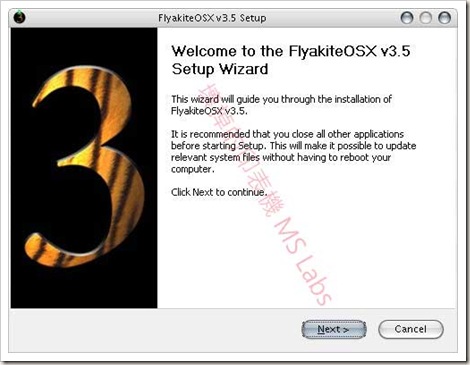
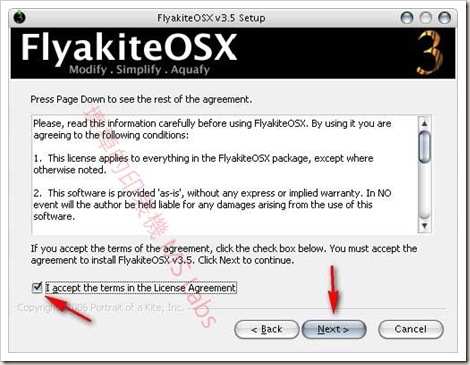
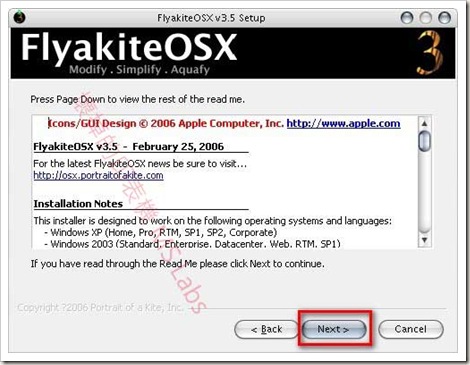

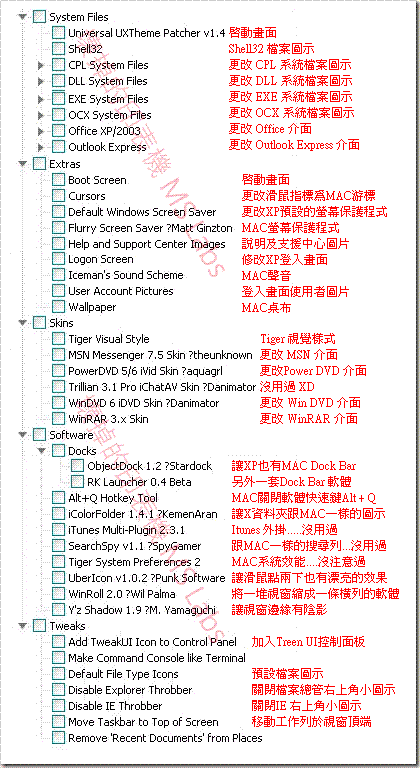
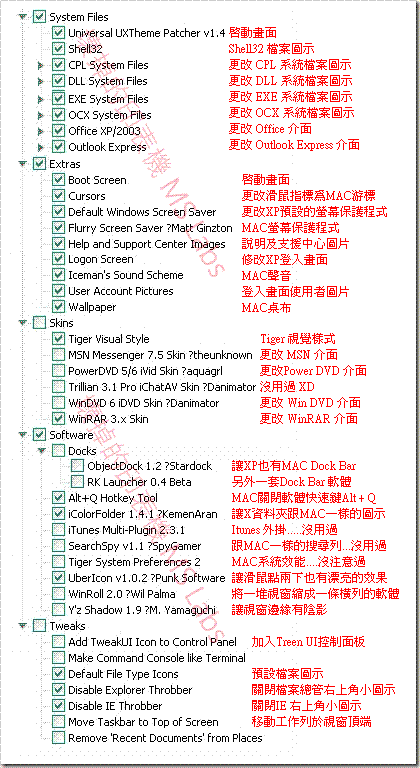



























看過您的介紹後想嚐試將xp變成mac介面
不過當我按下:FlyakiteOSX v3.5
這個連結以後實在有點看不懂該按哪個按鍵
也聽說將介面改過後會使系統速度變慢,不知道是否能聽聽您的建議@@?
你可以直接在點這裡下載,或者是到我給的頁面中,點選下方的"HRER"之後,他會開出一個模擬MAC系統的登入畫面網頁,你隨便輸入名字或是字都可以,接著按"Enter"
繼續進到網頁中之後,上方會有一排模擬的功能表列,請點選"Downloads / FlyakiteOSX",接著就會出現一個視窗,裡面有大概六個下載點吧,隨便挑一個下載就好囉^^,祝你下載順利啦~
如果想把他改回来XP的介面OK吗??
要怎么做??
Sorry!因為最近忙做稿,所以晚了點回覆~要改回XP的介面的話,直接在桌面按滑鼠右鍵,選擇"內容",然後切換到"外觀"頁籤之後,在"Windows和按鈕"項目更換XP的樣式即可囉~
你可以參考這一篇針對SP3文章所寫的內容更新過後就可以順利的安裝囉^^
另外,以後回文你可以選擇"匿名"選項上方的"名稱/URL"就可以輸入你的名稱了,不然每個人都是暱名就不知道是回留言給誰囉^^
下載點還活著,請你點選第一個連結到FlyakiteOSX v3.5官方網站去,然後點最下面的連結進到站內後,他會出現模擬的MAC登入畫面,隨便輸入後按Login進去網站內,接著點選上方的功能表中的"Download",他就會出現一堆的下載點給你囉~快去試試吧~
To:小小
software裡面第一個項目就是下方那一條BAR的軟體,你沒有勾選~所以就沒有安裝囉~^^
) 怎麼解決 而且名子不是GOOGLE 瀏覽器 而是路徑
每次按掉都會變回原本的